
Мессенджер Телеграмм очень быстро завоевал популярность во всем мире. Это простое и надежное приложение, с дружественным интерфейсом и высоким уровнем защиты конфиденциальных данных пользователей. Кроме того, он не перегружен сомнительными функциями, как многие его конкуренты.
Учитывая степень безопасности мессенджера, возникает логичный вопрос: как восстановить удаленные диалоги и сообщения в Телеграмме и возможно ли вообще это сделать? Об этом и пойдет речь в данной статье.
Восстановление удаленных сообщений – это реально?
Если рассматривать с точки зрения возвращения переписки, которая была удалена, то нет. Такие сообщения восстановлению не подлежат. Важно понимать, что основной концепцией Телеграмма является повышенный уровень безопасности. Конфиденциальность данных здесь ставится во главу угла. Так что если пользователь по какой-то причине решает удалить переписку с другим пользователем, то отменить это действие будет невозможно.
Почему так? Все упирается в принцип работы мессенджера. Все написанные сообщения попадают на сервер приложения в зашифрованном виде. Это нужно для того, чтобы даже сотрудники Телеграмма не смогли их прочитать. На компьютере или телефоне непосредственно самого пользователя никакие переписки не хранятся. Более того, если создан секретный чат, то все сообщения в нем «живут» только тогда, когда он открыт, то есть, они даже на сервер не попадают.
Соответственно, когда пользователь стирает переписку, она удаляется и из сервера. Поэтому у Телеграмма нет даже чисто технических причин восстановить ее. Это возможно только в тех случаях, когда данные хранятся на устройстве пользователя и после удаления остаются на серверах приложения. Но с этим мессенджером все по-другому.
Возможные решения
Если восстановить удаленный диалог невозможно, значит ли это, что ситуация безвыходная, что можно трактовать как существенный недостаток мессенджера от Павла Дурова? На самом деле, это не так. Во-первых, невозможность восстановления сообщений – это часть системы защиты данных пользователей. То есть, это делается конкретно для них, чтобы никакой злоумышленник не мог прочитать их переписку после того, как она была удалена.
Во-вторых, можно сделать так, что письма будут доступными даже после удаления. Существует несколько очень простых и действенных способов, как этого добиться:
Скриншот
Время от времени можно просто делать снимок экрана с важной перепиской. Такие файлы не занимают много места, особенно что касается современных смартфонов или компьютеров. Никаких ограничений здесь нет. Чтобы такие скриншоты не мешали при просмотре обычных фотографий в галерее, можно создать для них отдельную папку. Алгоритм действий, как и снятие скриншота экрана, напрямую зависит от операционной системы устройства. Это можно сделать как встроенными инструментами, так и сторонними программами, например, Joxi. Для этого нужно:
- запустить приложение для снятия скриншота;
- нажать комбинацию Ctrl+Prnt Scrn;
- выбрать требуемый элемент на экране для сохранения;
- сохранить, после чего проверить результат. У вас получится что-то наподобие этого:

Файл будет храниться в выбранном месте до тех пор, пока он станет вам не нужным. После этого его можно удалить.
Тщательная проверка
Перед удалением всегда проверяйте: не нужны ли вам больше эти данные или все же стоит повременить? Как и в случае с другими программами и приложениями, в Телеграмме есть так называемая защита от дурака: диалоговое окно, в котором нужно подтвердить действие. Это защищает от необдуманных, поспешных или ошибочных действий пользователя, и помогает сохранить важную информацию.
Текстовые дубликаты
Еще один достаточно простой метод. Его суть – в создании текстовых копий сообщений. Просто копируете нужный текст и после вставляете его в новый текстовый файл, открыв блокнот, далее – сохраняете. Делать это можно как на компьютере, так и на мобильном телефоне. Во втором случае можно создавать заметки с важной информацией, взятой из переписки в Телеграмме. Для этого нужно:
- открыть Телеграмм на мобильном устройстве;
- сделать долгий тап на сообщении, текст которого нужно сохранить;
- выбрать «Копировать»;
- создать новую заметку и вставить туда скопированный текст;
- сохранить файл.
Получится примерно вот так:

Электронная почта
При желании можно отправлять копии сообщений в мессенджере на свою электронную почту. Такой способ актуален преимущественно для настольных компьютеров или ноутбуков, так как с телефона выполнять эти действия достаточно долго и неудобно, особенно если сравнивать с другими методами. Отправка копии переписки на электронку особенно популярна среди людей, ведущих в сети коммерческую деятельность.
Здесь все очень просто:
- выбираете в Телеграмм сообщение, кликаете на нем правой кнопкой мыши, выбираете пункт меню «Копировать»;
- открываете свою почту (в браузере или через отдельный почтовый агент, в зависимости от того, что у вас установлено);
- создаете новое письмо, вставляете скопированный текст;
- указываете адрес своей второй почты;
- отправляете.
Вот как это выглядит:

Диалоги можно вообще не удалять, так как Телеграмм этого не требует. Как известно, текстовые файлы занимают очень мало места в памяти устройства. Если острой необходимости в удалении нет, можно все оставить так, как есть.
Экспорт данных
С последними версиями мессенджера появилась такая полезная функция, как экспорт данных. Поскольку восстановить переписку в Телеграмме, которая была удалена, невозможно, ее можно сохранить на компьютере. Естественно, это реально сделать только перед стиранием, а не после него.
Данная функция необходима, чтобы экспортировать не только непосредственно текстовую информацию, но и множество других. Например:
- всю информацию об аккаунте – это имя пользователя, логин, номер телефона, фотография;
- мультимедийные данные – фотографии, аудио, видео (в том числе звуковые и видеосообщения), стикеры, анимированные файлы и т. д.;
- контакты;
- каналы, группы, чаты, диалоги как личные, так и публичные, в том числе и чаты с ботами;
- активные сессии;
- другие данные.
По сути, экспортировать можно все, что хоть как-то касается мессенджера. И это делает данную функцию очень полезной. Воспользоваться ее возможностями очень просто. Для этого нужно:
- открыть мессенджер на компьютере;
- нажать три полоски в левом верхнем углу;
- в выпавшем меню выбрать «Настройки»;
- далее выбрать «Расширенные настройки. Важно – в предыдущих версиях необходимо было нажимать «Конфиденциальность и безопасность». Если вы долгое время не обновляли мессенджер, нужно для начала проверить именно здесь;
- находим пункт «Экспорт данных из Telegram».
После этого откроется соответствующее меню, где можно будет выбрать тип файлов, которые нужно экспортировать. По умолчанию галочки стоят не на всех пунктах, так что перед проведением операции нужно будет все детально пересмотреть. Если пользователь нуждается только в сохранении переписки, желательно оставлять галочку только на этом пункте, чтобы не перегружать экспортируемый файл.
Далее необходимо будет выбрать место сохранения этого файла. Здесь можно выбрать любую подходящую папку. Детальное внимание нужно оказать выбору формата сохраняемого файла – это может быть стандартный JSON или HTML. Рекомендуется отдавать предпочтение именно JSON – компьютер хорошо читает его, и для этого ему не требуется браузер, что актуально для HTML.
После создания файла экспорта можно открыть его прямо с мессенджера. Он сформирован очень удобно, сохраненные данные группируются по вкладкам. Экспортированные сообщения можно будет найти в разделе Chats.
Нужно отметить, что функция экспорта данных была внедрена сравнительно недавно – в начале лета текущего года. Соответственно, она еще находится в процессе тестирования. Если она будет пользоваться спросом среди пользователей – ее гарантированно оставят. Если нет – скорее всего, уберут.
Поэтому на сегодняшний день экспорт данных из Телеграмма доступен только на компьютерных операционных системах. Версии мессенджера для мобильных платформ этой функции лишены. Если вам нужно сохранить свои сообщения, нужно будет воспользоваться именно десктопной версией приложения.
Можно ли вернуть удаленные сообщения из Телеграмма? С технической точки зрения, это невозможно. Переписки можно лишь предварительно сохранить, чтобы в случае необходимости восстановить их из архивов.
Видео по теме:

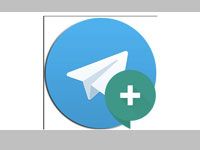 Возможности версии Telegram Plus
Возможности версии Telegram Plus



